Outlook: Відповідь на запрошення на зустріч із пропозицією нового часу
Деякі запрошення на збори дозволяють учасникам запропонувати новий час зустрічі, якщо поточний час зустрічі суперечить робочому часу учасників або іншим причинам. У цій статті мова піде про те, як відповісти на запрошення на нараду та запропонувати новий час у Microsoft Outlook.
- Автоматизуйте надсилання електронних листів за допомогою Авто CC / BCC, Автоматичне пересилання вперед за правилами; відправити Автовідповідь (Поза офісом) без необхідності сервера обміну...
- Отримуйте нагадування як Попередження BCC коли ви відповідаєте всім, поки ви перебуваєте в списку прихованих копій, і Нагадати про відсутність вкладень за забуті вкладення...
- Підвищте ефективність електронної пошти за допомогою Відповісти (всім) із вкладеннями, Автоматичне додавання привітання або дати й часу до підпису чи теми, Відповісти на кілька електронних листів...
- Оптимізація електронної пошти за допомогою Відкликати електронні листи, Інструменти кріплення (Стиснути все, автоматично зберегти все...), Видалити дублікати та Швидкий звіт...
Якщо ви отримали запрошення на зустріч, це дозволяє запропонувати новий час зустрічі, ви можете відповісти на нього наступними кроками:
Крок 1: Клацніть запрошення на нараду, щоб переглянути його в області читання.
Крок 2: У верхній частині області читання натисніть кнопку Запропонувати новий час > Орієнтовний та пропонуємо новий час or Відхиліть і запропонуйте новий час.
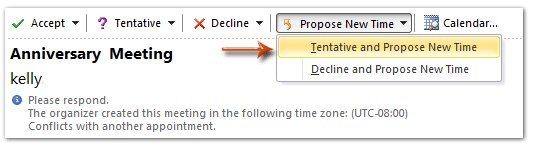
Примітка:
(1) Якщо ви використовуєте Outlook 2007, клацніть на Запропонувати новий час у верхній частині панелі читання.
(2) Якщо ви відкриєте запрошення на зустріч у вікні наради, ви зможете дізнатись Запропонувати новий час в Реагувати група на Наради Вкладка.
Крок 3: У діалоговому вікні Запропонувати новий час
- По-перше, запропонуйте новий час запрошення на зустріч, вибравши дату та час у Час початку наради та Час закінчення наради коробки;
- Потім натисніть на Запропонувати час кнопка внизу.
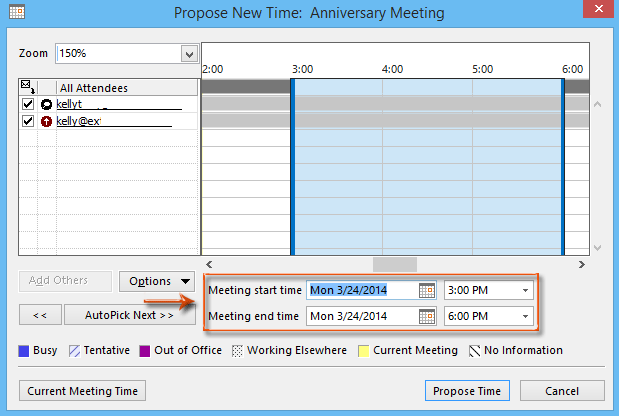
Крок 4: Потім ви потрапите у вікно Новий час, запропонований: Зустріч, і зможете переглянути запропонований час та поточний час. Складіть запрошення на зустріч і натисніть на Відправити кнопки.
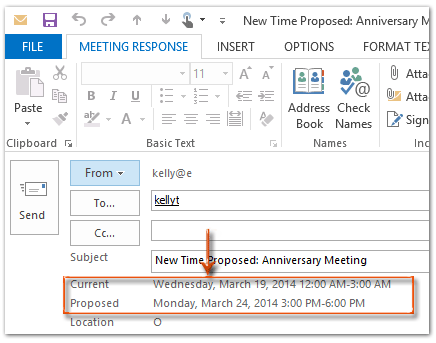
Дотепер ви відповіли на запрошення на нараду, запропонували новий час зустрічі та надіслали до організатор зустрічі.
Найкращі інструменти продуктивності офісу
Kutools для Outlook - Понад 100 потужних функцій, які покращать ваш Outlook
???? Автоматизація електронної пошти: Поза офісом (доступно для POP та IMAP) / Розклад надсилання електронних листів / Автоматична копія/прихована копія за правилами під час надсилання електронної пошти / Автоматичне пересилання (розширені правила) / Автоматично додавати привітання / Автоматично розділяйте електронні листи кількох одержувачів на окремі повідомлення ...
📨 Управління електронною поштою: Легко відкликайте електронні листи / Блокуйте шахрайські електронні листи за темами та іншими / Видалити повторювані електронні листи / розширений пошук / Консолідація папок ...
📁 Вкладення Pro: Пакетне збереження / Пакетне від'єднання / Пакетний компрес / Автозавантаження / Автоматичне від'єднання / Автокомпресія ...
???? Магія інтерфейсу: 😊Більше красивих і класних смайликів / Підвищте продуктивність Outlook за допомогою вкладок / Згорніть Outlook замість того, щоб закривати ...
👍 Дива в один клік: Відповісти всім із вхідними вкладеннями / Антифішингові електронні листи / 🕘Показувати часовий пояс відправника ...
👩🏼🤝👩🏻 Контакти та календар: Пакетне додавання контактів із вибраних електронних листів / Розділіть групу контактів на окремі групи / Видаліть нагадування про день народження ...
більше Особливості 100 Чекайте на ваше дослідження! Натисніть тут, щоб дізнатися більше.

